Nếu Windows 7 của bạn đang hiển thị Chế độ thử nghiệm của Windows, Windows 7 Build 7601 Chế độ thử nghiệm hoặc Chế độ thử nghiệm Windows 7 Build 7600 ở góc dưới bên phải của máy tính để bàn Windows 7, thì đó là do HĐH Windows 7 của bạn đang chạy ở Chế độ thử nghiệm.

Theo Microsoft, Chế độ kiểm tra có thể xảy ra trong Windows nếu một ứng dụng có trình điều khiển không được Microsoft ký điện tử được cài đặt và vẫn đang trong giai đoạn thử nghiệm.
Microsoft đang cung cấp giải pháp Fix It để tự động xóa hình mờ Chế độ kiểm tra khỏi màn hình nền Windows 7. Nhưng nếu bạn muốn xóa nó bằng tay mà không sử dụng giải pháp Fix It, đây là cách thực hiện:
Cách 1:
Bước 1: Chạy Command Prompt với quyền quản trị. Để thực hiện việc này, hãy nhập CMD vào hộp tìm kiếm trong menu Bắt đầu, sau đó nhấn Ctrl + Shift + Enter cùng lúc. Hoặc, điều hướng đến menu Bắt đầu, Tất cả Chương trình, Phụ kiện, nhấp chuột phải vào mục Nhắc lệnh và chọn Chạy với tư cách quản trị viên .
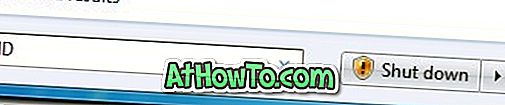
Bước 2: Trong Dấu nhắc lệnh, gõ bcdedit / đặt TESTSIGNING OFF và nhấn phím enter. Đợi cho đến khi bạn thấy tin nhắn hoàn thành thành công.
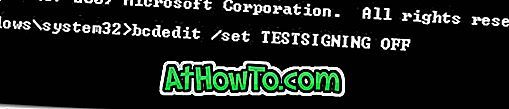
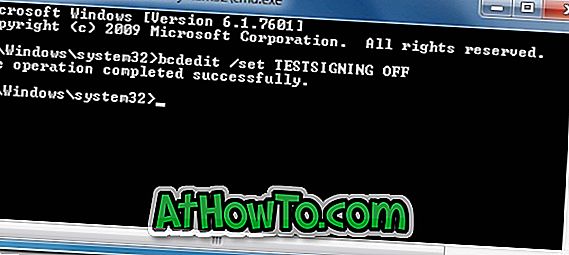
Bước 3: Khởi động lại máy tính của bạn để loại bỏ hình mờ.
Nếu phương pháp trên không hoạt động, sử dụng quy trình được đưa ra dưới đây để xóa hình mờ.
Cách 2:
Bước 1: Một lần nữa, mở Dấu nhắc lệnh với quyền quản trị. Để thực hiện việc này, hãy nhập CMD vào hộp tìm kiếm trong menu Bắt đầu và nhấn Ctrl + Shift + Enter cùng lúc. Hoặc, điều hướng đến menu Bắt đầu, Tất cả Chương trình, Phụ kiện, nhấp chuột phải vào mục Nhắc lệnh và chọn Chạy với tư cách quản trị viên.
Bước 2: Nhập và thực hiện các lệnh sau:
bcdedit.exe -set loadoptions ENABLE_INTEGRITY_CHECKS
bcdedit.exe -set KIỂM TRA TẮT

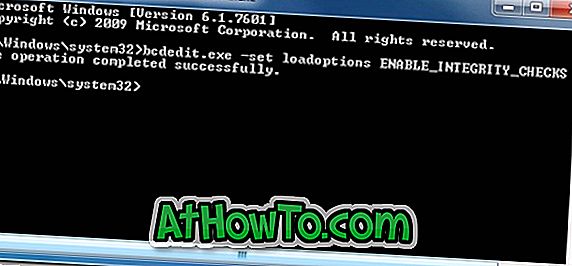
Bước 3: Thoát khỏi Dấu nhắc lệnh, sau đó khởi động lại Windows 7. Bạn đã hoàn tất!













